Comment exporter rapidement des contacts d'un iPhone vers un iPhone/PC/Gmail
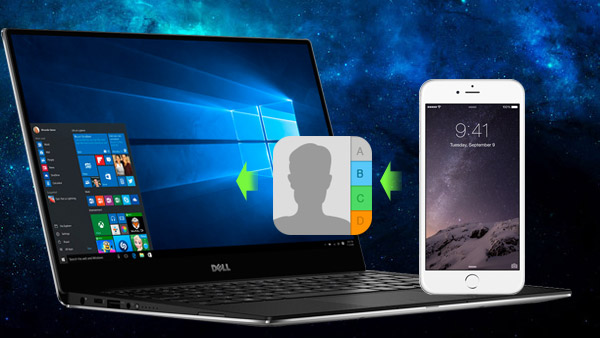
Les contacts d'IPhone devraient être les données les plus importantes. Lorsque vous exportez des contacts d'un iPhone vers un iPhone / PC / Gmail, vous pouvez conserver les contacts comme sauvegarde pour tous les cas émergents. Les contacts incluent des numéros de téléphone, des adresses, des e-mails, des images et d'autres informations. Il n'est pas facile de copier les contacts de l'iPhone sur différents canaux. L'article explique les meilleures méthodes pour enregistrer les contacts de l'iPhone avec les méthodes suivantes.
Comment exporter des contacts de l'iPhone vers l'iPhone
Méthode 1: Comment transférer des contacts de l'iPhone vers un nouvel iPhone avec iCloud
Si vous venez d'acheter l'iPhone 6S, vous devriez apprendre à exporter facilement des contacts depuis un iPhone vers un nouvel iPhone. Il est recommandé d'utiliser iCloud comme méthode initiale pour synchroniser les contacts entre les iPhones. Mais si iCloud n'est pas disponible ou ne fonctionne pas pour vous, vous pouvez utiliser iTunes ou Tipard IPhone Transfer pour exporter des contacts depuis un iPhone vers un iPhone.
- 1. Connectez-vous à l'iCloud de l'ancien iPhone avec identifiant et mot de passe et assurez-vous que le WIFI est connecté. Appuyez sur l'option "Paramètres" pour vérifier si iCloud est connecté.
- 2. Et puis vous pouvez basculer sur l'option "Synchroniser les contacts" pour transférer des contacts de l'ancien iPhone vers iCloud.
- 3. Allez dans Paramètres> iCloud> Stockage et sauvegarde pour appuyer sur "Sauvegarder maintenant". Il faut un certain temps pour transférer des contacts depuis un iPhone.
- 4. Vous pouvez utiliser le même identifiant Apple pour configurer le nouvel iPhone, sélectionnez l'option "Restaurer depuis la sauvegarde ICloud" pour enregistrer les contacts de l'ancien iPhone.
- 5. Sélectionnez les fichiers de sauvegarde d'iCloud pour restaurer les contacts de l'iPhone vers le nouvel iPhone. Le nouvel iPhone sera restauré à nouveau.
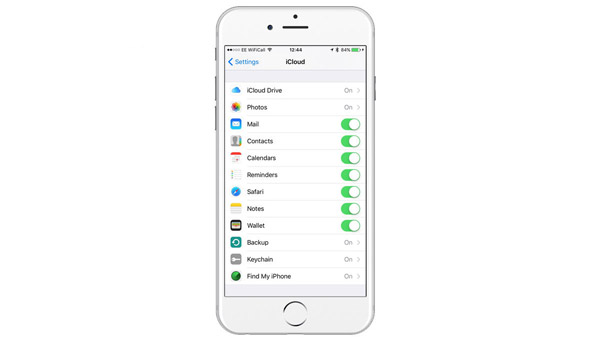
Deuxième méthode: Comment copier des contacts de l'iPhone vers l'iPhone avec iTunes
- 1. Connectez deux iPhones et un ordinateur avec le connecteur USB. Vous devez également utiliser la dernière version d'iTunes.
- 2. Vous pouvez sélectionner l'ancien iPhone dans la barre de menu pour cliquer sur "info", puis vous pouvez activer les "Synchroniser les contacts".
- 3. Cliquez sur le bouton "Sync" pour synchroniser l'iPhone afin de copier les contacts de l'iPhone vers iTunes.
- 4. Et puis, vous pouvez sélectionner le nouvel iPhone pour vous assurer que l'option "Synchroniser les contacts" est activée pour transférer les contacts depuis l'iPhone.
- 5. Assurez-vous que l'option "Contacts" du sous-menu "Remplacer les informations sur cet iPhone" est sélectionnée dans le menu "Avancé".
- 6. Cliquez sur le bouton "Sync" pour appliquer les paramètres et synchroniser les contacts de l'ancien iPhone au nouvel iPhone.
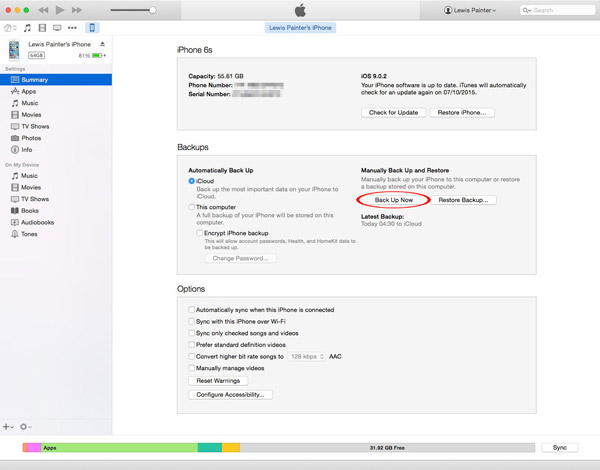
Méthode 3: Comment sauvegarder les contacts de l'iPhone vers l'iPhone avec Tipard iPhone Transfer
Si vous avez besoin de sauvegarder facilement des contacts de l'iPhone vers d'autres appareils, vous devez utiliser Tipard iPhone Transfer comme outil initial. Il vous permet de transférer des contacts depuis l'iPhone ainsi que vers les autres formats de fichiers.
- 1. Connectez les iPhones avec la dernière version de Tipard iPhone Transfer.
- 2. Choisissez l'ancien iPhone et sélectionnez les contacts de l'ancien iPhone que vous souhaitez sauvegarder.
- 3. Cliquez sur le bouton "To Device" pour transférer directement les contacts de l'ancien iPhone vers le nouveau.
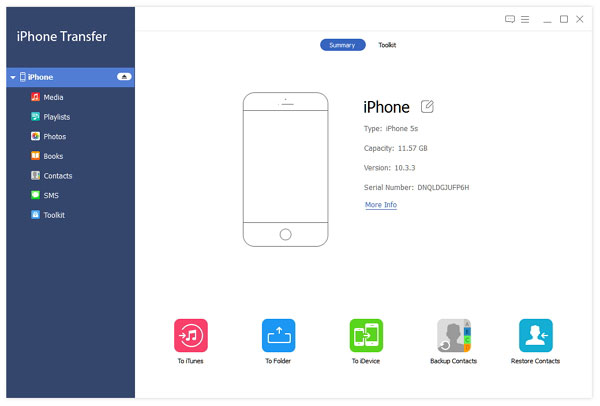
Comment copier des contacts depuis un iPhone vers un PC en tant que fichier CSV / vCard
Mais que devez-vous faire si vous devez enregistrer des contacts depuis votre iPhone sur votre ordinateur? Lorsque vous devez exporter des contacts de l'iPhone vers différents périphériques, vous pouvez d'abord enregistrer les contacts de l'iPhone sur des fichiers CSV ou vCard. Tipard iPhone Transfer peut exporter des contacts iPhone vers des emails / PC / Gmail avec des formats standards.
- 1. Lancez Tipard iPhone Transfer pour choisir l'option "Contacts" dans la barre de menus.
- 2. Sélectionnez tous les contacts comme vous le souhaitez, puis cliquez sur le bouton "Importer / Exporter" pour exporter des contacts depuis un iPhone vers un PC ou un courrier.
- 3. Choisissez "Exporter les contacts sélectionnés" pour rechercher le fichier CSV ou vCard dans le service de messagerie ou le type de périphérique correspondant.
- 4. Exportez les contacts de l'iPhone vers un dossier de votre ordinateur en tant que fichier CSV ou vCard.
Comment enregistrer des contacts depuis un iPhone vers Gmail
Vous pouvez soit définir les contacts Google comme compte par défaut sur votre appareil iOS, soit utiliser CardDAV pour enregistrer les contacts de l’iPhone vers Gmail avec vCard. Lorsque vous enregistrez des contacts depuis un iPhone avec CardDAV, vous pourrez modifier les contacts et les synchroniser où vous le souhaitez. Tipard iPhone Transfer peut également être un logiciel très utile pour transférer des contacts de l’iPhone vers Gmail.
Méthode 1: Synchroniser les contacts de l'iPhone vers Gmail
- 1. Lancez l'application Paramètres.
- 2. Sélectionnez l'option "Mail, Contacts, Calendriers".
- 3. Puis appuyez sur le bouton "Ajouter un compte" pour sélectionner Google.
- 4. Remplissez les informations du compte avec Nom, Nom d'utilisateur, Mot de passe et Description.
- 5. Sélectionnez l'option "Suivant" en haut de l'écran. Assurez-vous que l'option "Contacts" est activée.
- 6. Sélectionnez l'option "Enregistrer" pour transférer les contacts de l'iPhone vers Gmail.
Méthode 2: exporter des contacts de l'iPhone vers Gmail avec vCard
Si vous ne connaissez pas la méthode technique fournie avec CardDAV, vous pouvez également utiliser Tipard pour exporter des contacts depuis votre iPhone vers Gmail.
- 1. Vous pouvez d'abord copier les contacts de l'iPhone en vCard (Gmail) avec Tipard.
- 2. Connectez-vous à Gmail pour choisir l'option "Contacts" en haut à gauche de la page Gmail.
- 3. Cliquez sur le menu déroulant "Plus d'actions" pour sélectionner l'option "Importer…".
- 4. Choisissez Fichier pour télécharger les contacts au format vCard exportés depuis l'iPhone.
- 5. Cliquez sur le bouton "Importer" pour enregistrer les contacts de l'iPhone vers Gmail.
Lorsque vous avez besoin du logiciel à chaud pour exporter des contacts depuis un iPhone vers différents canaux, iPhone Transfer doit toujours être l'expert de la solution de contacts iPhone. Vous pouvez facilement transférer des contacts ainsi que des fichiers musicaux de votre iPhone vers un ordinateur, un iPhone ou d'autres appareils.







